Captura de pantallas y otros atajos para exprimir el ‘modo juego’ de Steam Deck

Desde el lanzamiento de este ordenador consolizado de Steam en el primer trimestre de 2022 se ha convertido en uno de los mayores éxitos del año, ya que ha sido capaz de convertir el juego en PC en una delicia que podemos disfrutar en movilidad prácticamente en cualquier parte. Aunque eso sí, ofrece algunas limitaciones de uso por culpa de que en su modo juego no podemos llevarnos un ratón y un teclado a todas partes.
Varios atajos para controlarlos a todos
Cuando estamos jugando con nuestro ordenador tenemos siempre a mano un teclado y un ratón que nos ayudan a movernos por el sistema operativo de manera muy rápida y efectiva. Sin embargo, en el caso del modo juego de Steam Deck esa posibilidad se pierde por completo por lo que muchas acciones a las que estamos acostumbrados a acceder con un simple clic, se vuelven prácticamente imposibles. Así que, ¿qué es lo que podemos hacer?
Aquí es donde entran en juego los atajos de teclas que Steam Deck esconde dentro de su modo juego y que Valve, con mucha previsión, ha mantenido al alcance de todos los poseedores de su ordenador consolizado. Uno de ellos, por ejemplo, es la posibilidad de realizar capturas de pantalla, tanto dentro de SteamOS como de cualquier título que tengamos en funcionamiento y que luego podremos compartir a través de la biblioteca multimedia.
Es por esto que aquí os traemos algunos de los atajos y comandos más útiles para Steam Deck.
Principales atajos de Steam Deck
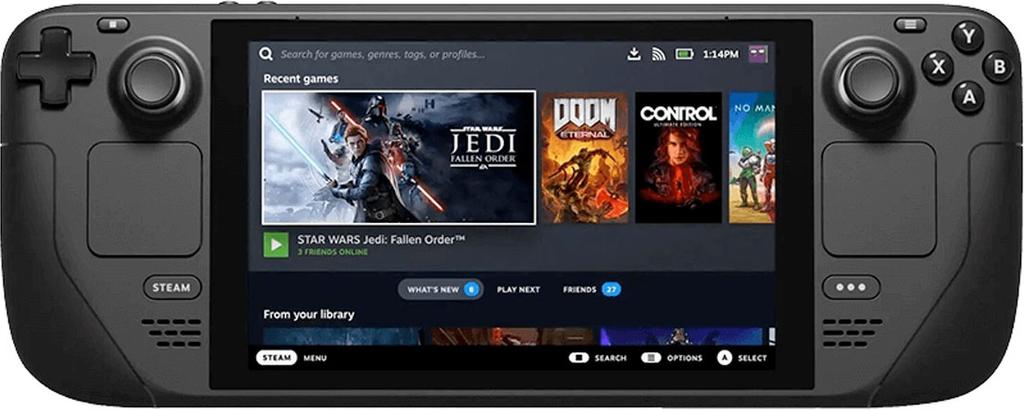
Antes de comenzar, damos por sentado que conocéis el funcionamiento de la consola y todas sus teclas, por lo que no entraremos en demasiados detalles sobre cuál es cada una (arriba podéis verlas todas).
- Para forzar el cierre de un juego o una aplicación en la consola será tan sencillo como mantener pulsados a la vez, durante un par de segundos, los botones de Steam + B. Uno de los comandos más típicos que encontraréis en cualquier PC que se precie.
- Si lo que queremos es que aparezca el teclado virtual en pantalla, para utilizarlo en juegos o aplicaciones que requieran de escribir algo, solo tendremos que pulsar las teclas de Steam + X.
- Una de las capacidades que más nos gustan de un ordenador es la de hacer capturas de pantalla. Steam Deck, como buen PC híbrido que es también cuenta con esta función, y se puede activar utilizando los botones Steam + R1.
- Ahora supongamos que eres uno de esos jugadores que están acostumbrados a usar ratón en todas partes pero la consola, como era de esperar, la tenéis en modo gamepad. Si pulsamos la combinación Steam + R2 imitaremos el clic del botón izquierdo del ratón, mientras que si pulsamos Steam + L2 imitaremos el derecho. No tiene pérdida.
- Si lo que queremos es ajustar el brillo de la pantalla a nuestro gusto, será tan sencillo como pulsar la tecla Steam y mover el D-pad analógico hacia arriba o abajo en función de si queremos más o menos intensidad de luz en la máquina.
- Por último, aquí os dejamos algunos atajos básicos de teclado de PC:
- Para Intro, Steam + cruceta derecha.
- Para Tabulador, Steam + cruceta abajo.
- Para Escape, Steam + cruceta izquierda.
¿Y tú? ¿Ya tienes tu Steam Deck? ¿Qué te ha parecido?
